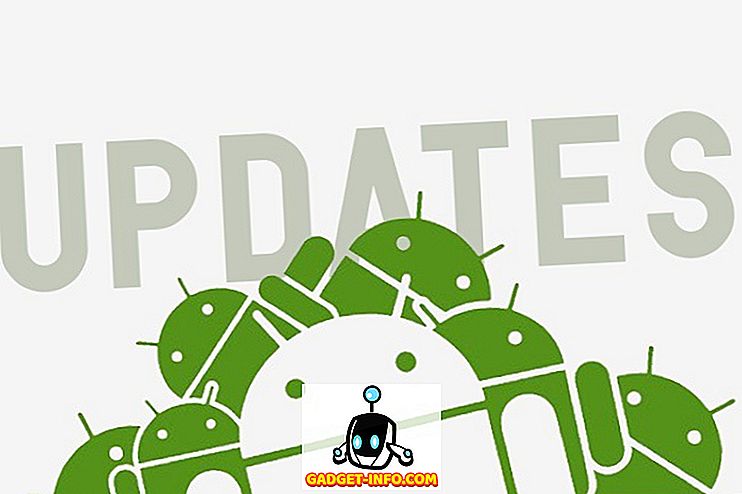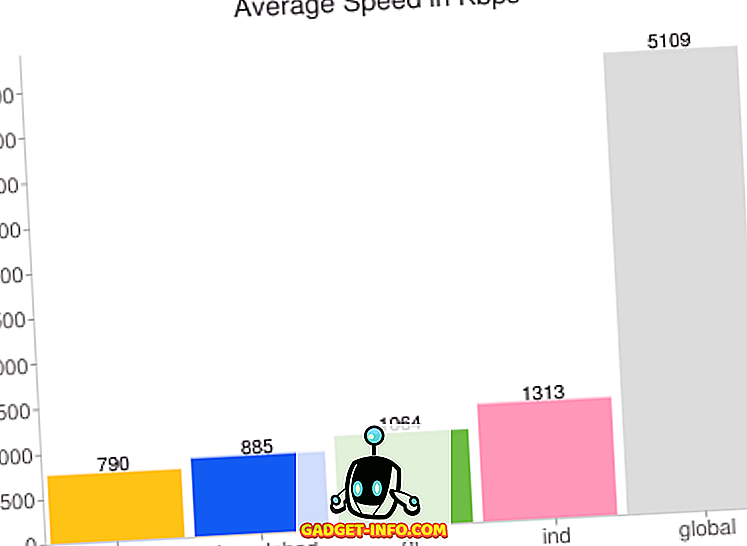Agrāk man bija rakstīts par 10 tastatūras īsinājumtaustiņiem operētājsistēmai Windows 10 par tiešsaistes tehnoloģiju padomiem un šodien es esmu šeit, lai rakstītu par vēl dažiem! Ar jauno vairāku galddatoru funkciju Windows 10, tastatūras īsceļi ir diezgan noderīgi! Agrāk es nekad neesmu izmantojis tastatūras īsceļus ar jebkuru iepriekšējo Windows versiju, jo man bija vieglāk noklikšķināt.
Tomēr, izmantojot operētājsistēmu Windows 10, jums ir jāpārvieto pele, lai nokļūtu noteiktos iestatījumos un ekrānos. Izmantojot tastatūras īsceļus, varat uzreiz piekļūt funkcijām bez visām peles kustībām. Pastāstiet mums, kādi ir jūsu iecienītākie īsceļi operētājsistēmai Windows 10 komentāros.
Windows taustiņš + X
Sistēmā Windows 8 šis tastatūras īsceļš bija patiešām ērts, jo trūkst sākuma izvēlnes. Operētājsistēmā Windows 10 ir izvēlne Sākt, bet man joprojām patīk šis īsceļš, jo tas var ātri piekļūt visiem galvenajiem Windows pārvaldības rīkiem.

Šie rīki ietver komandu uzvedni, paaugstinātu komandu uzvedni, tīkla savienojumus, uzdevumu pārvaldnieku, barošanas opcijas, vadības paneli, pētnieku, meklēšanu, palaišanu, darbvirsmu un dažus administratīvos rīkus, piemēram, datoru pārvaldību, disku pārvaldību un ierīču pārvaldnieku.
Windows taustiņš + W
Windows + W atver Windows tintes darba vietas dialogu. Ar Windows 10 un pārnēsājamo un planšetdatoru ierīcēm, kas darbojas operētājsistēmā, daudz vairāk cilvēku izmanto pildspalvas ar Windows 10 ierīcēm.

Izmantojot šo saīsni, varat ātri izveidot lipīgu piezīmi, atvērt jaunu skicespaduli vai veikt ekrāna skici. Ja jums ir pildspalva un planšetdatora ierīce, kurā darbojas sistēma Windows 10, tas būs lielisks saīsinājums darbam.
Windows taustiņš + Q / S
Jūs varat izmantot jebkuru no šiem diviem taustiņiem, lai atvērtu Cortana un Windows meklēšanas lodziņu. Ja datoram ir pievienots mikrofons, varat nospiest taustiņu kombināciju un sākt runāt jautājumā. Jums, protams, vispirms jāiespējo Cortana, pirms šī funkcija darbosies, kā aprakstīts.

Windows taustiņš +1, 2, 3 utt.
Jauka Windows 10 iezīme ir spēja palaist programmu, kas atrodas jūsu uzdevumjoslā, vienkārši nospiežot Windows taustiņu + numuru. Piemēram, šeit ir mana uzdevumjosla:

Ja es vēlos atvērt Edge piemēru, viss, kas man jādara, ir nospiest Windows taustiņu + 2, jo Edge ir otrā ikona uzdevumjoslā. Ja es gribu atvērt Explorer, es vienkārši nospiediet Windows taustiņu + 3. Iegūstiet ideju? Ja programma jau ir atvērta, tā vienkārši būs aktīvs logs.
Windows taustiņš + komats (, )
Ja jūs strādājat un ekrānā ir atvērti vairāki logi, bet vēlaties ātri redzēt, kas atrodas darbvirsmā, neieslēdzoties uz darbvirsmas, nospiediet Windows taustiņu + komatu (, ). Tā ir tāda pati kā Aero Peek sistēmā Windows 7; jūs varat būtībā apskatīt darbvirsmu, turot nospiestu īsceļu. Kad esat atlaidis, jūs atgriežaties pie parastā ekrāna ar visiem jūsu logiem.
Windows taustiņš + periods (.)
Tieši blakus komatam ir periods lielākajā daļā tastatūru. Ja jūs veicat Windows taustiņu +, jūs saņemsiet nelielu dialogu ar ķekaru emociju! Ja noklikšķināsiet uz emocijas, tas tiks ievietots pašreiz aktīvajā programmā.

Es to pārbaudīju savā pārlūkprogrammā un vairākās lietotnēs, un tā strādāja lieliski! Jūs varat tos izmest tiešsaistes tērzēs, e-pastos, piezīmēs utt.
Windows taustiņš + P
Windows 10 ierīces pievienošana ārējam monitoram vai projektoram? Nav problēma. Vienkārši nospiediet Windows taustiņu + P un visas jūsu opcijas parādās labajā pusē! Jūs varat dublēt displeju, paplašināt to vai spogt to! Nice!

Windows taustiņš + PrtScn
Visbeidzot, bet ne mazāk svarīgi ir Windows atslēga + PrtScn (PrintScreen). Tas aizņems momentuzņēmumu neatkarīgi no tā, kas atrodas jūsu ekrānā un automātiski ievieto lietotnē Fotoattēli.
Tātad tie ir vēl 8 noderīgi tastatūras īsinājumtaustiņi, kas palīdzēs ātrāk pārlūkot Windows 10 un padarīt to ērtāku lietošanai. Izbaudi!